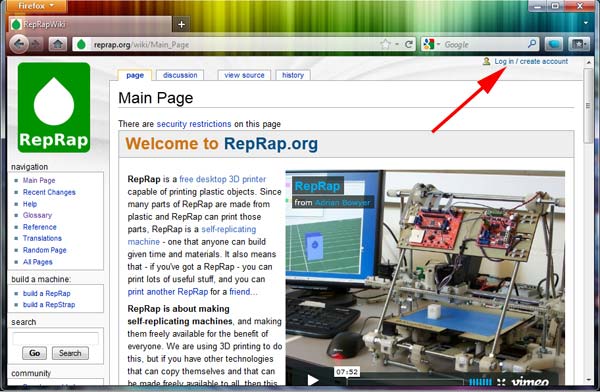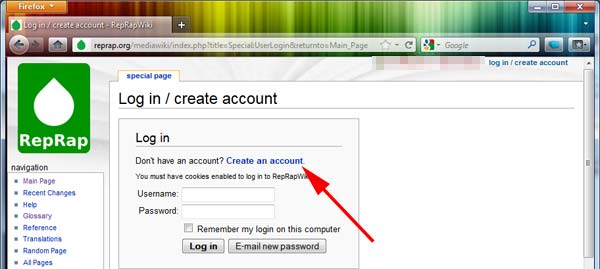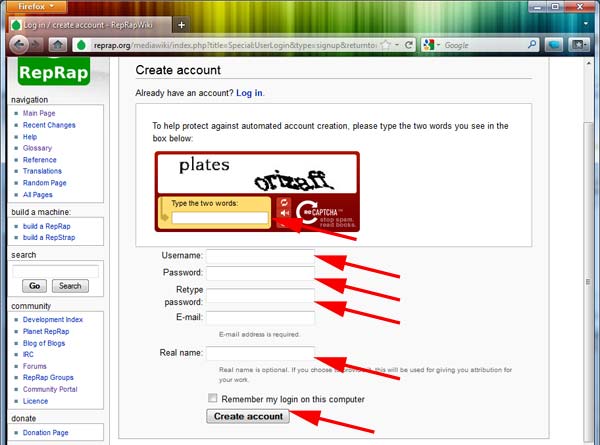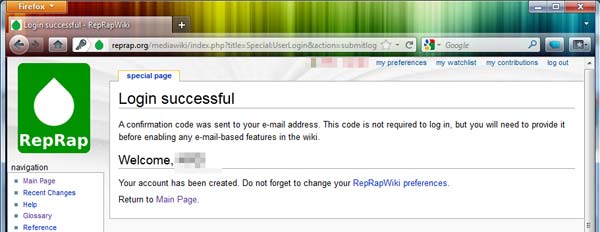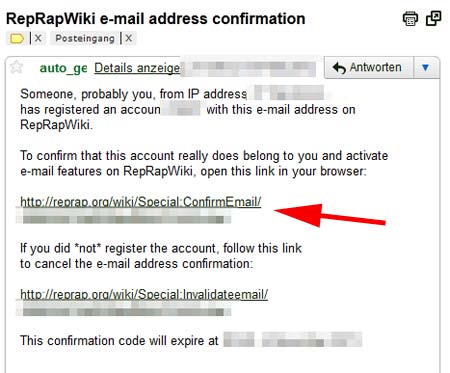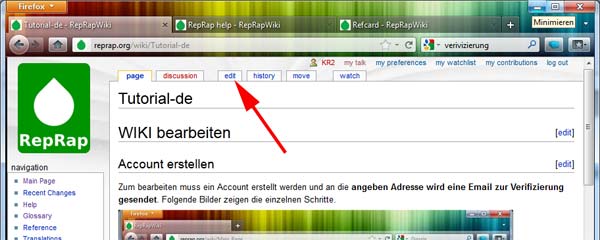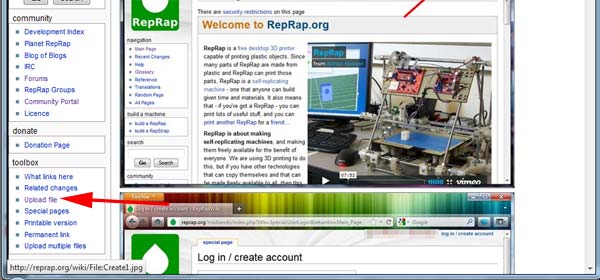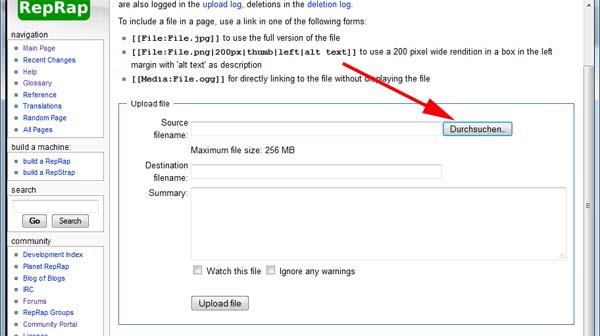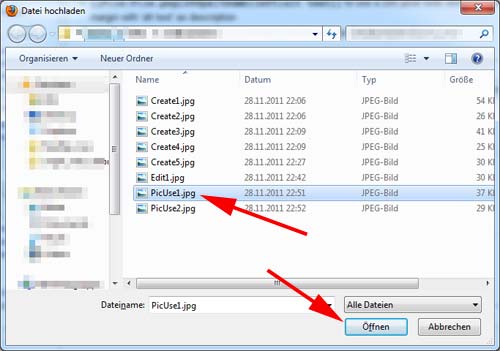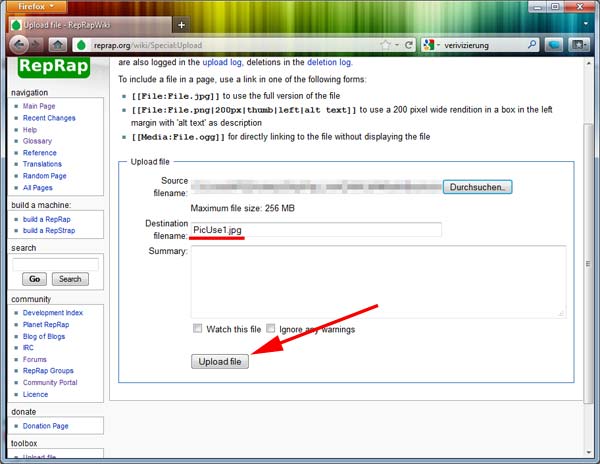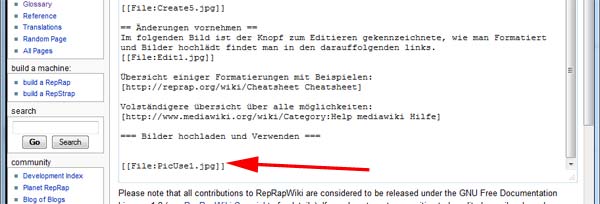Wiki tutorial/de
Contents
- 1 Abstract
- 2 WIKI bearbeiten
- 3 Mechanik
- 4 Elektronik
- 5 Firmware
- 6 PC Software (Toolchain)
Abstract
Diese Seite befindet sich noch im Aufbau.
Hier soll ein möglichst umfassendes Tutorial entstehen. Es hat keinen Anspruch auf Vollständigkeit und soll während des Aufbaus und der Inbetriebnahme von zwei Prusa Druckern entstehen.
Die Mitarbeit ist ausdrücklich erwünscht, aus diesem Grund steht im ersten Abschnitt auch gleich wie es geht und wer Scheibfehler findet darf sie behalten ...
Vieleicht wird das ganze noch auf mehrere Seiten aufgeteilt, dann sollte aber nach Möglchkeite eine Hauptseite (Ausgangspunkt) geschaffen werden.
Auch die Strukturierung kann gerne geändert werden.
WIKI bearbeiten
Account erstellen
Zum bearbeiten muss ein Account erstellt werden und an die angeben Adresse wird eine Email zur Verifizierung gesendet. Folgende Bilder zeigen die einzelnen Schritte.
Änderungen vornehmen
Im folgenden Bild ist der Knopf zum Editieren gekennzeichnete, wie man Formatiert und Bilder hochlädt findet man in den links.
Übersicht einiger Formatierungen mit Beispielen: Cheatsheet
Vollständige Übersicht über alle Möglichkeiten: mediawiki Hilfe
Bilder hochladen und Verwenden
Mechanik
TODO
Elektronik
TODO
Firmware
Marlin
Bezugsquelle
GitHub: Marlin
Komfiguration
Das hier beschribene bezieht sich auf die Marlin Firmware in version 1.0.0 Beta 1, mit RAMPS als Hardware und einen Mendel Prusa Drucker. Alle anpassungen sind in der datei Configuration.h vorzunehmen. Nach änderungen muss der Code compiliert und auf die hardware hochgeladen werden. Dies wird im entsprechendne kapitel beschriben.
Auswahl der richtigen Temperatursensoren
TODO
Kalibrieren der X,Y und Z Achse
TODO
===== Kalibrieren des Extruders (E-Achse) TODO
Firmware Upload
TODO
FAQ
F: Woher kommt der Versatz in x und/oder y-Richtung mit jedem Layer
BILD TODO
A: Je nach Einstellung von SFACT oder Skeinforge ermögliche die Marlin Firmware sehr hohe Beschleunigungen (hier gehts nicht um Geschwindigkeit). Das bedeutet, wenn der Drucktisch oder der Extruder zu schnell abgebremmst oder beschleunigt wird, entsteht durch die Trägheit eine Kraft. Wenn diese das Haltemoment des Motros übersteigt, gehen Schritte verloren.
Lösungen:
In der Marlin Firmware lässt sich in der Configuration.h-Datei die maximale Beschleunigung mit folgenden Definitionen einstellen.
#define DEFAULT_ACCELERATION 1500 // X, Y, Z and E max acceleration in mm/s^2 for printing moves
#define DEFAULT_RETRACT_ACCELERATION 3500 // X, Y, Z and E max acceleration in mm/s^2 for r retracts
Diese Werte veringern, dann sollten die artefacte verschwinden.
oder:
Schrittmotoren mit höherem Haltemoment verwenden, dabei aber auf die passende Ansteuerung achten.
Kalibrierung
PC Software (Toolchain)
Allgmeines
Skeinforg erzeugt GCode und Printrun schickt die dann an den Drucker. SFACT ist das einfachere Skeinforge.
3D Objeckt Datei zB .stl ---Skeinforge/SFACT----> G-Code ----Printrun---> USB (über virtuelle Serielle schntistelle) ---> Marlin/Sprinter Firmware ---> Bewegung ---> echtes 3D Objekt
TODO vieleicht albauf als bild
Skeinforge
GitHub: Skeinforge
Die verwendeted Skeinforge version ist 45 die verwendte Hardware ist ein Mendel Prusar mit RAMPS und Marlin Firmware.
Wichtig
- Skeinforge hat Probleme mit Umlauten in Pfaden und Dateinamen
- Skeinforge speichert die Profile nach HOME (Umgebungsvariable)(bei Windows normalerweise C:\Users\BENUTZERNAME\.skeinforge) (oder einfach nach dem Ordner suchen) in den Ordner .skeinforge.
Generelles
Skeinforge Profile
Die Skeinforge Profile werden im Pfard der HOME Umgebungsvariable gespeichert, bei Windows sind das normalerweise die "Eigenen Datein". Diese Profile liegen im Ordner .skeinforge.
Anlegen und Verwalten
TODO
Erste Schritte
Kalibrierung
Schlechte Qaulität bei höheren Layern (Single wall object)
BILD TODO 26 und BILD TODO 28 TODO STL
Wenn die höheren Layer nicht sauber übereinander liegen so sind warscheinlich die tieferen layer nicht fest/hart(==kalt) genug und werden von der nächsten lage zur seite gedrückt. Eine gute lösung ist die verwendung des Cool moduls (Skeinforge->Craft->Cool). Wenn das modul aktivirt ist und als Cool Type "Slow Down" ausgewählt wird, so wird die geschwindikeit so verlangsammt das für druck diese lage mindenstens die Zeit "Minimum Layer Time" verstreicht
Kalibrierung
Wandstärke
TO TEST TEST FAILD
TODO
Skin
http://fabmetheus.crsndoo.com/wiki/index.php/Skeinforge_Skin
http://adventuresin3-dprinting.blogspot.com/2011/05/skinning.html
Platzierung der einelnen Druck-Objekte
Skeinforge Settings->Craft->Multiply->ActivateMultiply und dann Center X und Center Y wählen.
FAQ
F: Warum öffnet Skeinforge meine *.stl nicht
A: Bei folgender Fehlermeldung: "Could not get the old directory in settings, so the file picker will be opened in the default directory." Skeinforge verträgt keine Umlaute im Pfad, aus diesem alle aus den Pfaden der *.stl-Datein und dem Skeinforge-Ordner entfernen.
F: Extruder steht beim Druck nicht
A: Skeinforge Settings Craft->Dimensions->Activate Dimensions einschalten dann sollte es gehen
F: Warum bewegt sich der Extruder am Anfang extrem langsam
A: Skeinforge Settings Craft->Limit->Maximum Inital Feed Rate höher setzen oder das Limit komplett deaktivieren.
F: Wie bekomme ich einen Rand um das eigentliche Objekt
BILD TODO
A: Skeinforge Settings Craft->Skirt->Activate Skirt einschalten.
Printrun
GitHub: Printrun